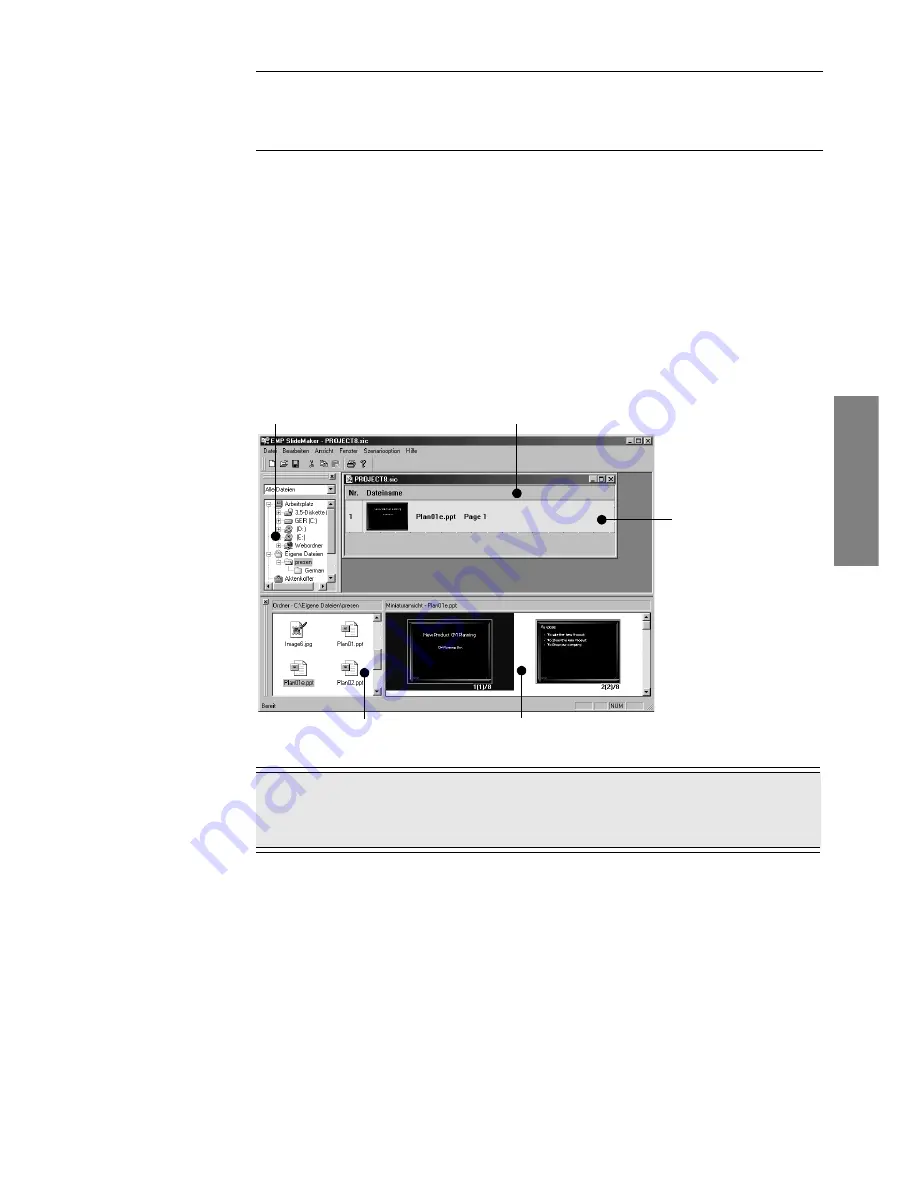
Erstellen von Szenarien (EMP SlideMaker) -
131
Deut
sch
4
Wählen Sie eine im Szenario zu verwendende Datei aus.
Im Ordnerfenster ist der gewünschte Ordner mit klick zu wählen. Die im gewählten
Ordner enthaltenen Dateien werden aufgeführt.
Doppelklicken Sie das Symbol der gewünschten Datei im Dateifenster. Die gewählte
Datei wird im Szenariofenster angezeigt.
Bei einer PowerPoint-Datei ist das Symbol der Datei anzuklicken. Alle Seiten der
PowerPoint-Datei werden im Miniaturansichtsfenster angezeigt. Doppelklicken Sie die
Miniaturansicht der gewünschten Seite. Die gewählte Seite wird im Szenariofenster
angezeigt. Doppelklicken Sie das gewünschte PowerPoint-Dateisymbol im Dateifenster,
um alle Seiten einer einzelnen PowerPoint-Datei für ein Szenario zu verwenden.
Memo
Jede Einstellung lässt sich ändern, indem man zuerst das [
Datei
] Menü und dann
[
Eigenschaften
] wählt.
Hinweis
Ist PowerPoint nicht im benutzten Computer installiert, können keine
Miniaturansichten angezeigt werden.
Ordnerfenster
Szenariofenster
Dateifenster
Miniaturansichtsfenster
Zelle
Summary of Contents for EMP-505
Page 1: ...English User s Guide Deutsch Français ...
Page 2: ......
Page 3: ...English EasyMP User s Guide English ...
Page 10: ...8 Introduction to Functions ...
Page 20: ......
Page 46: ......
Page 56: ...54 Index U Uninstallion 15 USB 46 Z Zoom Image 35 ...
Page 57: ...Français EasyMP Guide de I utilisateur Français ...
Page 64: ...62 Présentation des fonctions ...
Page 74: ......
Page 100: ......
Page 110: ......
Page 111: ...Deutsch EasyMP Benutzerhandbuch Deutsch ...
Page 118: ...116 Einleitung bezüglich Funktionen ...
Page 128: ......
Page 154: ......
Page 160: ......
Page 166: ...164 Index W Wiederholungseinstellungen 139 Z Zelle 132 Zoomen des Bilds 143 ...
Page 168: ...User s Guide ...






























